I en tid der kommunikasjon 2.0 Det er det grunnleggende våpenet til denne generasjonen, det er mange verktøy som dukker opp for å gjøre det mer behagelig, gratis og åpent for alle brukere. Dette er grunnen til at det finnes verktøy som zulip Det tillater oss sette opp en gruppeprat, som har kontroll over alle funksjonene og egenskapene som brukeren skal bruke.
Zulip er et verktøy perfekt for både vanlige brukere og bedrifter som ønsker at de ansatte skal kommunisere i sanntid med de forskjellige medlemmene i organisasjonen.
Hva er Zulip?
zulip er en åpen kildekodeverktøy, utviklet i Python bruker django rammeverk, distribuert under Apache-lisens, som lar oss lage en kraftig gruppechat med egenskaper og funksjoner som vil berike kommunikasjonen mellom brukerne.
Zulip er utstyrt med funksjoner rettet mot vanlige og ekspertbrukere, inkludert et kraftig kommunikasjons-API, støtte for syntaksen til forskjellige programmeringsspråk, kanaler, etiketter, hurtigsøk, private meldinger, varsler, integrering med e-post, blant andre fordeler.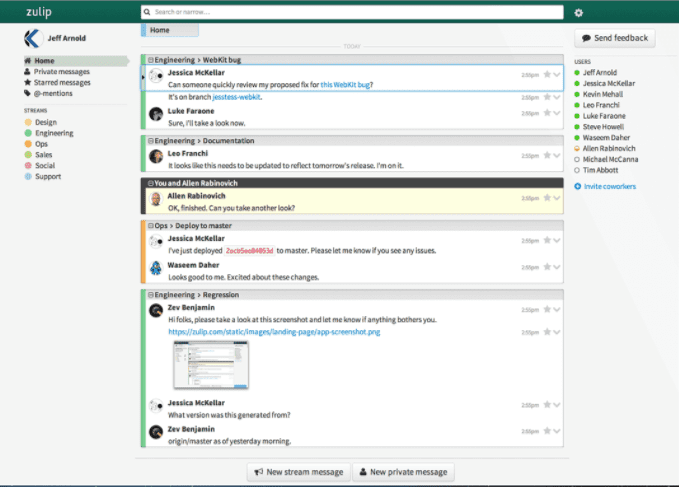
Zulip-funksjoner
- Den har en kraftig API som tillater integrasjon med tredjeparts tjenester.
- Kanalsegmentering etter emne, som lar deg føre samtaler relatert til bestemte emner.
- Et avansert søkesystem i samtaler, som også lar deg filtrere bare informasjonen som betyr noe for deg.
- Samtalemerkingssystem for å holde tråden uthevet i en samtale.
- Kraftig verktøy for botkontroll og automatiserte meldinger.
- Den har syntaksmarkering, samt kompatibilitet med de vanligste programmeringsspråkkodene.
- Et stort antall hurtigtaster.
- Integrasjon med e-post.
- Meldinger i sanntid.
- Et stort antall emoji for å berike meldingene dine.
- Private meldinger.
- Utmerket konsernledelse.
- Enkelt og veldig rent grensesnitt.
- Gratis og åpen kildekode.
- Mange andre funksjoner du kan prøve.
Hvordan sette opp en gruppechat ved hjelp av Zulip på Ubuntu 14.04 og nyere
Foreløpig støtter Zulip bare offisielt Ubuntu-versjoner 14.04 og nyere, selv om mer erfarne brukere har kunnet installere det på andre Linux-distribusjoner.
Prosessen er detaljert av utviklingsteamet i det følgende linkGenerelt har trinnene jeg har fulgt for å sette opp en gruppeprat vært:
- Installer de nødvendige avhengighetene.
sudo apt-get install python-dev python-pip openssl nano wget
- Last ned og installer den nyeste versjonen av Zulip ved å utføre følgende kommandoer:
sudo -i # Hvis ikke allerede rot cd /root wget https://www.glidelås.org/dist/utgivelser/glidelås-server-siste.tjære.gz rm -rf /root/glidelås && mkdir /root/glidelås tjære -xf glidelås-server-siste.tjære.gz --katalog=/root/glidelås --strippe-komponenter=1 /root/glidelås/skript/oppsett/installere
- Så har jeg redigert informasjonen om Zulip-serveren, redigert filen settings.py
nano /etc/zulip/settings.py
- Så har jeg initialisert Zulip-databasen slik at alle nødvendige poster blir opprettet for bruk, den utførte kommandoen er
su glidelås -c /hjem/glidelås/distribusjoner/nåværende/skript/oppsett/initialisere-database
- Endelig har jeg laget etableringen av organisasjonen
su glidelås # Hvis du ikke allerede var Zip-brukeren /hjem/glidelås/distribusjoner/nåværende/administrer.py create_realm_creation_link
Med dette avslutter vi oppgaven med å sette opp en gruppechat ved hjelp av Zulip, vi håper at dette verktøyet vil være nyttig. I en fremtidig artikkel vil vi sannsynligvis gi en gjennomgang av en Zulip-klient som heter Zulip-skrivebord som vi tester for å verifisere ytelsen.
Hei, jeg trenger litt hjelp for å få det til å fungere riktig .. Jeg installerer på Ubuntu Server 16.04. Takk skal du ha.